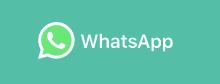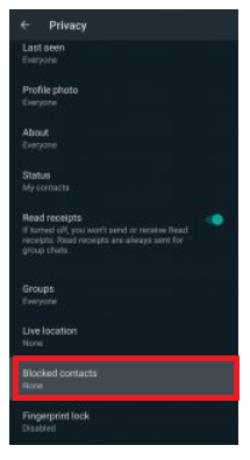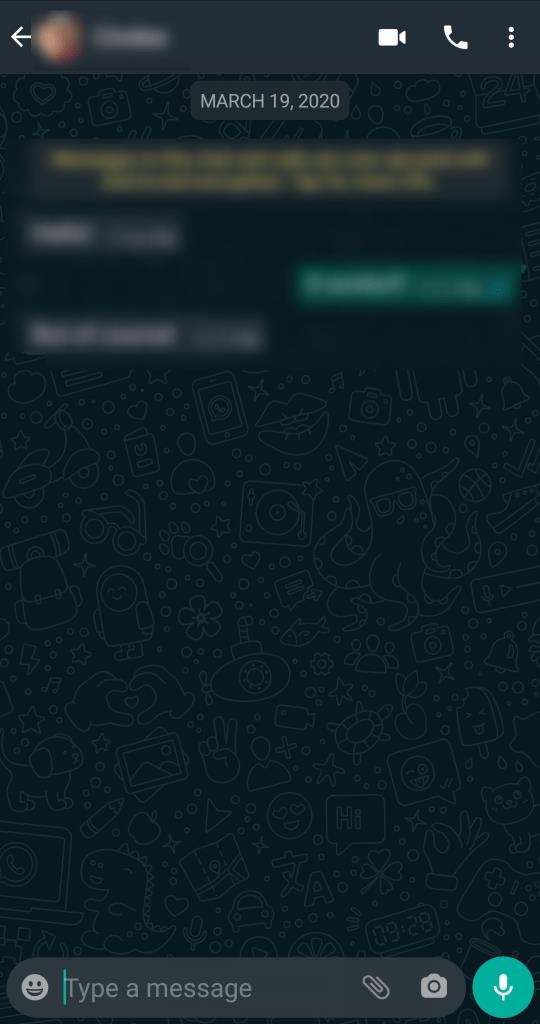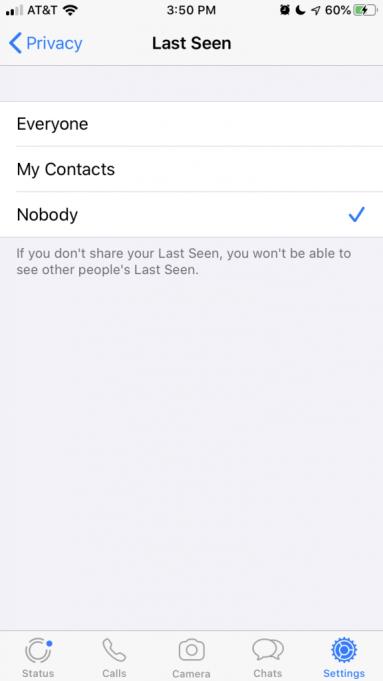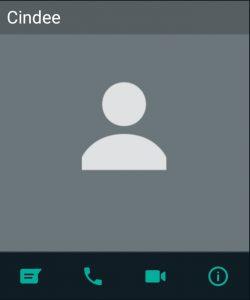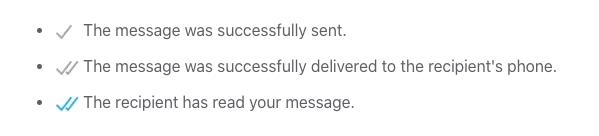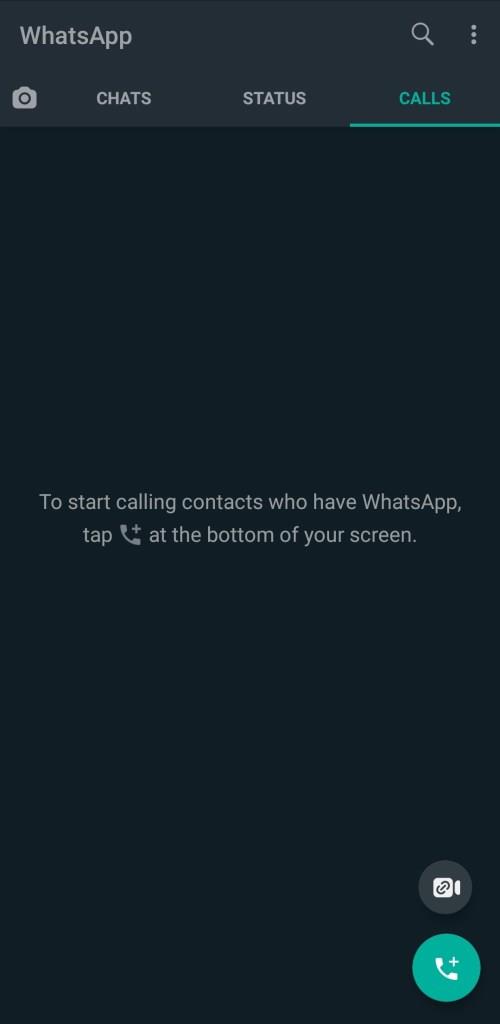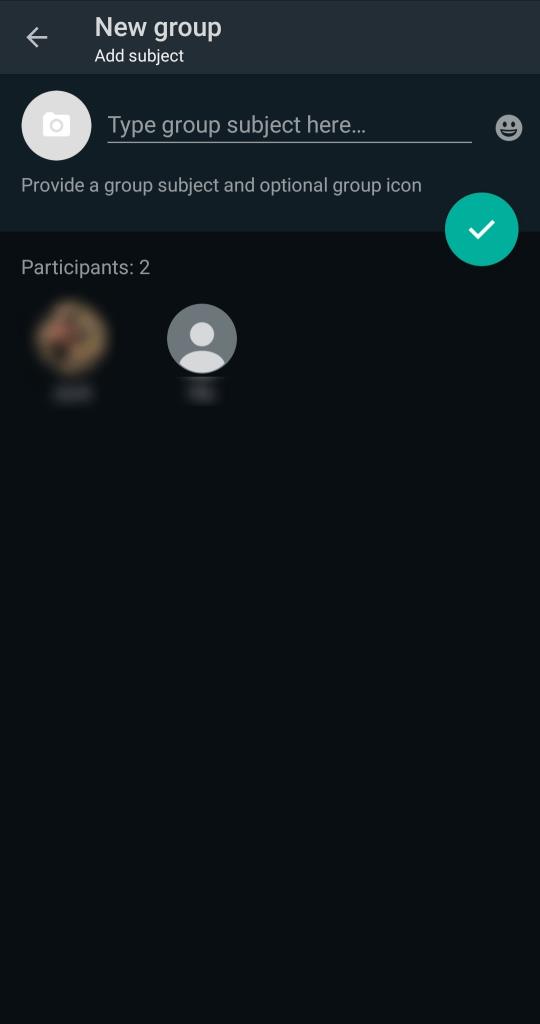Jednou z celosvětově nejrozšířenějších aplikací pro zasílání zpráv je WhatsApp. Takže ať jste kdekoli, pokud je k dispozici připojení Wi-Fi, můžete nadále používat WhatsApp, abyste zůstali v kontaktu a mohli všem psát. Je to super praktické pro lidi, kteří chtějí schopnosti instant messengeru bez všech dalších kudrlinek. Vypadá a funguje co nejblíže standardním SMS, ale poskytuje vám svobodu zasílání zpráv přes Wi-Fi.

Někteří lidé mohou zjistit, že se pokusili poslat zprávu jednomu ze svých kontaktů, jen aby zjistili, že neodpovídají. Existuje několik možností, proč vám někdo na WhatsApp neodpovídá; mohli být zaneprázdněni, smazali aplikaci nebo úplně smazali svůj účet WhatsApp. Je však také možné, že vás zablokovali.
Bez ohledu na to vám některé indikátory říkají, zda vás někdo zablokoval prostřednictvím WhatsApp. V tomto článku uvidíte několik způsobů, jak zjistit, zda jste byli na WhatsApp zablokováni.
Jak funguje blokování WhatsApp
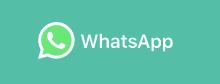
Než se ponoříte do metod, které identifikují, zda jste byli na WhatsApp zablokováni, je nezbytné pochopit, jak proces blokování funguje. Uživatelé WhatsApp, kteří již nechtějí komunikovat s jinými kontakty, mohou tyto osoby zablokovat pomocí nastavení aplikace.
- Otevřením aplikace a kliknutím na nabídku (3 svislé tečky) na pravé straně aplikace klepněte na Nastavení .
- Odtud přejděte dolů na Účet a klepněte na Soukromí .
- V nabídce Nastavení soukromí můžete kliknout na Blokovaný kontakt .
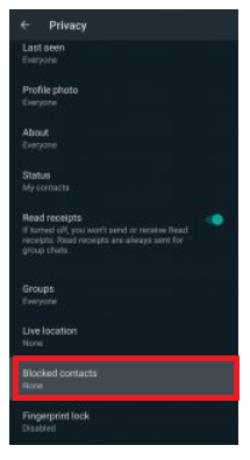
- Když se podíváte na pravou horní stranu, uvidíte vedle ní ikonu osoby se znaménkem plus. Po klepnutí na toto můžete přidat kohokoli ze svého seznamu kontaktů.
Máme podrobný návod, jak někoho zablokovat na WhatsApp, pokud si to chcete vyzkoušet!
Jak zjistit, zda jste byli zablokováni na WhatsApp
Ačkoli vás WhatsApp neupozorní, pokud jste byli zablokováni, několik indikátorů naznačuje, že tomu tak je. Kromě pochopení některých neshod během vaší poslední konverzace se ostatní funkce aplikace budou mírně lišit, když s vámi již někdo v aplikaci nekomunikuje.
#1. Chybí 'Last Seen'
Pokud se podíváte na kontakt a nezobrazuje informace o jeho „naposledy online“ nebo „stavu online“, možná vás zablokoval.
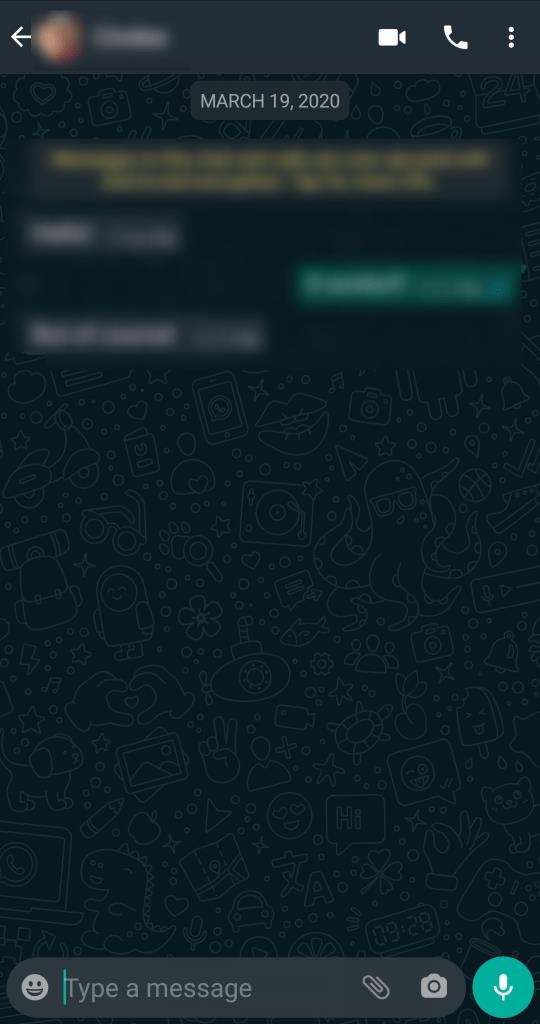
To může být také faktorem, pokud jste vy nebo dotyčná osoba aktualizovali svá nastavení ochrany osobních údajů. Kliknutí na vlastní nastavení ochrany osobních údajů „Naposledy viděno“ může ovlivnit to, co vidíte.
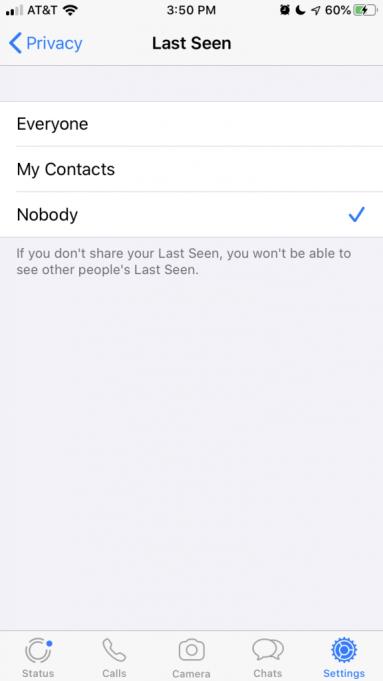
Pokud jste zkontrolovali svá nastavení ochrany osobních údajů a jsou viditelná pro ostatní, a když jste naposledy mluvili s uvedeným kontaktem, jejich byly viditelné, je pravděpodobné, že jste nyní byli zablokováni.
#2. Žádné aktualizace profilu
Dalším indikátorem toho, že vás váš kontakt WhatsApp zablokoval, je jeho profilový obrázek a informace již nejsou dostupné. Pomocí aplikace již neuvidíte jejich online stav ani příběhy.
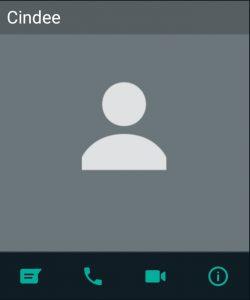
Tyto indikátory znamenají, že jste byli zablokováni nebo uživatel smazal svůj účet WhatsApp. Pokud si myslíte, že to může být to druhé, můžete vždy nechat přítele, aby je vyhledal pomocí svého účtu WhatsApp. Pokud se objeví profil, pak jste byli zablokováni.
Je také důležité zmínit, že někteří uživatelé nevěnují čas aktualizaci svých profilových obrázků ani neaktualizují své aktivity. Pokud je profil viditelný, můžete odeslat zprávu. Značka zaškrtnutí, kterou uvidíte po odeslání, vám dá představu, zda s nimi můžete nebo nemůžete komunikovat.
#3. Vidíte pouze jednu značku zaškrtnutí
Poslali jste někomu zprávu a všimli jste si pouze jednoho zaškrtnutí vedle něj? To znamená, že vaše zpráva byla odeslána, ale nebyla přijata a přečtena příjemcem.
Pokud si vedle zpráv, které jste odeslali, všimnete pouze jednoho šedého zaškrtnutí, je velká šance, že jste na seznamu blokovaných příjemců. To znamená, že vaše zpráva je odesílána dané osobě, ale z nějakého důvodu není doručena do jejího telefonu.
To se může stát kvůli slabému signálu Wi-Fi nebo celulárních dat, takže je nejlepší dát tomu trochu času a zjistit, zda se zaškrtnutí změní.
Zaškrtávací značky a jejich význam
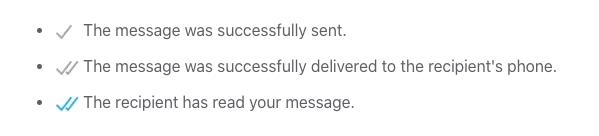
Výše uvedený obrázek byl získán z webových stránek WhatsApp .
- Jedno zašedlé zaškrtnutí znamená, že vaše zpráva prošla procesem odeslání, ale ještě nebyla doručena.
- Dvě šedé zaškrtnutí znamenají, že vaše zpráva byla odeslána a doručena vašemu kontaktu.
- Dvě modré zaškrtnutí znamenají, že zpráva byla odeslána, přijata a zobrazena.
#4. Hovory neprocházejí
Další funkcí, kterou WhatsApp nabízí, je možnost telefonování. Funguje jako běžné telefonní hovory, ale místo mobilního příjmu využívá Wi-Fi. Stejně jako zbytek aplikace je telefonování na WhatsApp zcela zdarma.
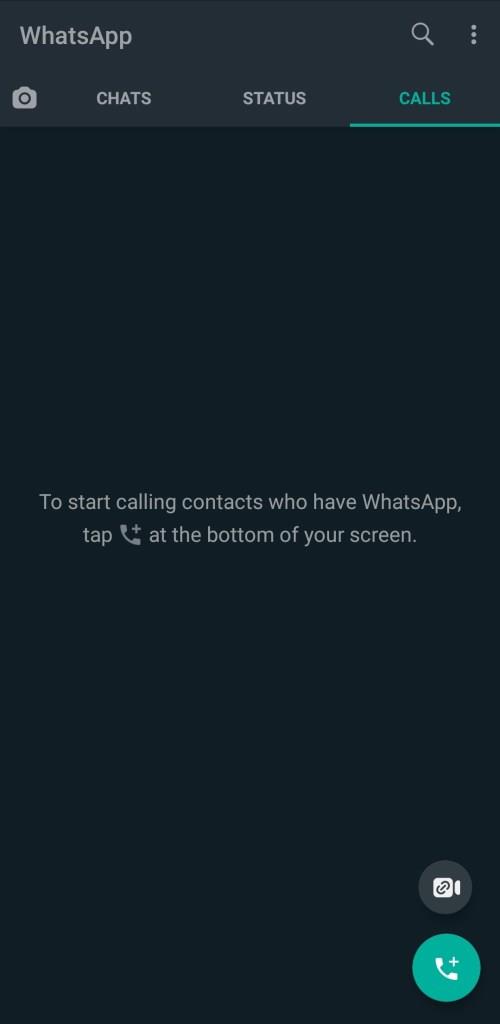
To znamená, že pokud zavoláte některému ze svých kontaktů, měl by zazvonit a být přijat jako každý telefonní hovor. Pokud jste však zablokováni, telefon před automatickým odpojením krátce zazvoní. Je to podobné, jako když zavoláte někomu, kdo má vypnutý telefon, a dostanete zprávu přímo do hlasové schránky.
Pokud jste se pokusili zavolat kontaktu na WhatsApp několikrát v různých bodech dne nebo týdne, je to další dobrý indikátor toho, že vás tato osoba zablokovala. Pro větší jistotu zkuste zavolat jinému z vašich kontaktů WhatsApp.
#5. Nelze přidat osobu do skupiny
WhatsApp vám umožní vytvářet skupiny s vašimi kontakty. Pokud vytvoříte skupinu a pokusíte se přidat konkrétní osobu, ale zobrazí se chyba, je to dobrý indikátor toho, že jste byli zablokováni.
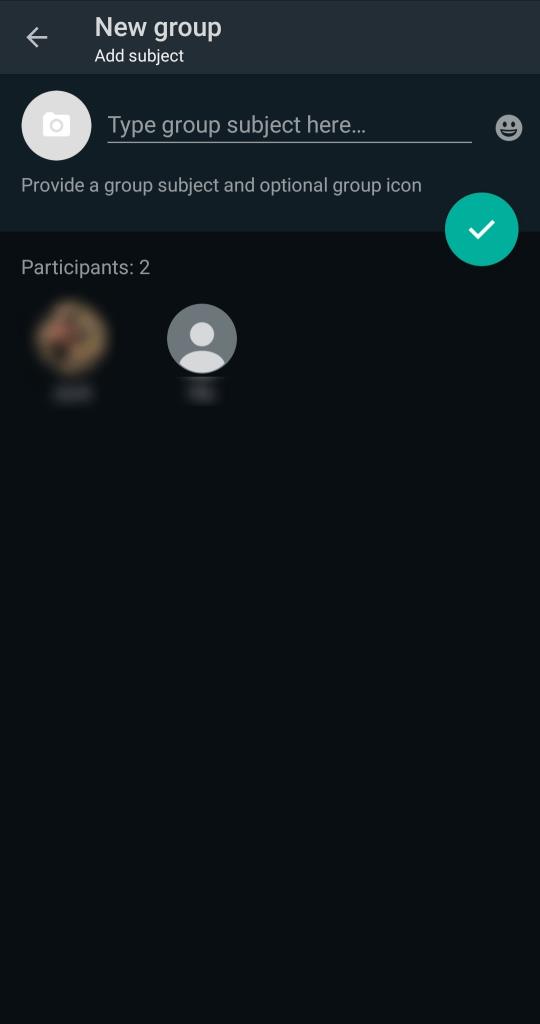
Zobrazí se zpráva „Nelze přidat účastníka“ nebo „Nepodařilo se přidat“ a zabrání vám v chatování s touto osobou. Pokud vidíte tuto zprávu, nemůžete s tímto kontaktem komunikovat. Buď vás zablokovali, nebo smazali svůj účet.
Pravděpodobně jste byli zablokováni, pokud nevidíte informace o kontaktu nebo online stav a nemůžete je přidat do skupinové zprávy. Nejlepší způsob, jak se ujistit, že svůj účet nesmazali, je nechat jiného uživatele vyhledat jejich kontakt.
Lidé, kteří vás blokují na WhatsApp
Vzhledem k tomu, kolik lidí používá WhatsApp, může být těžké zjistit, zda vás někdo zablokoval. Jak vidíte, mnoho indikátorů vám řekne, zda došlo k zablokování, ale nikdy to není záruka, protože existují jiné možnosti.